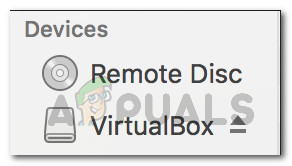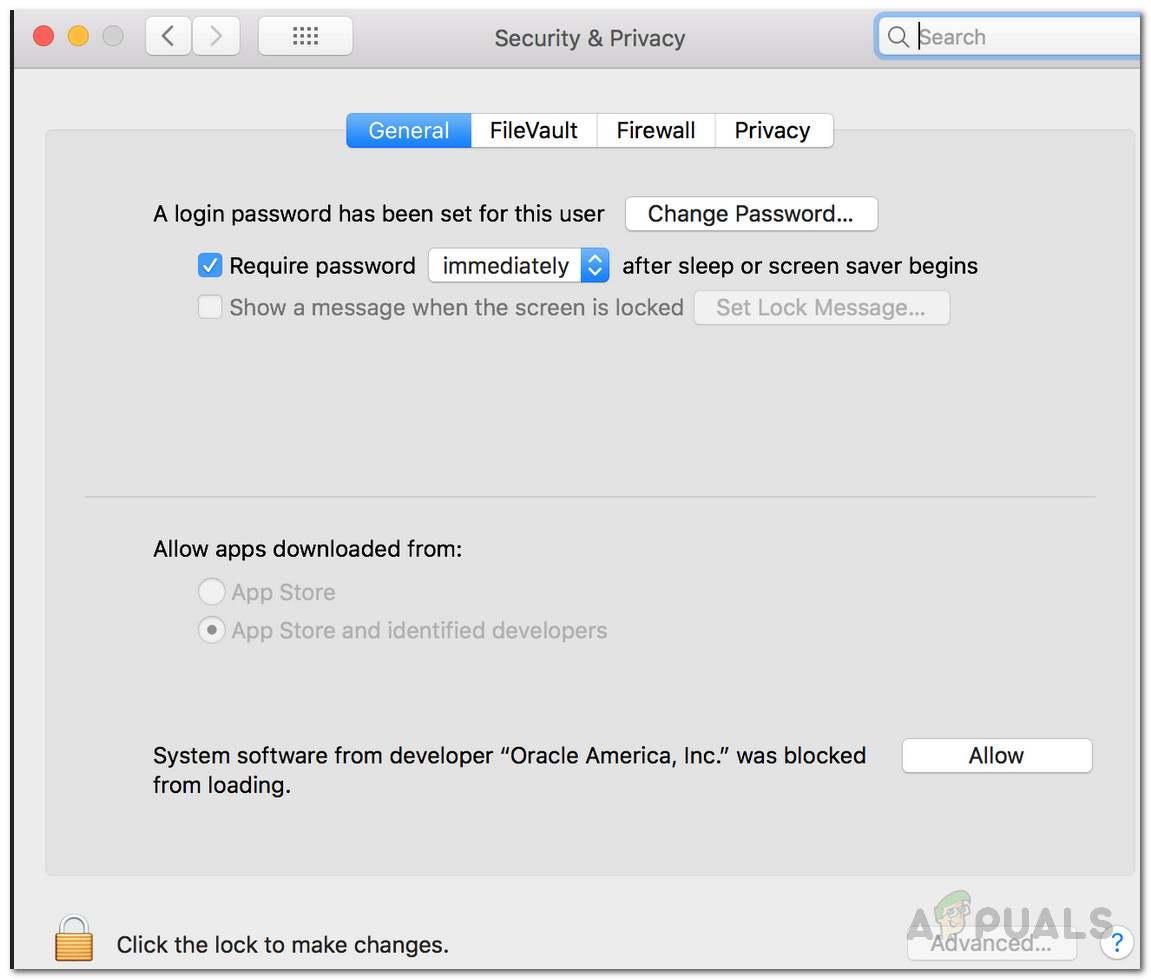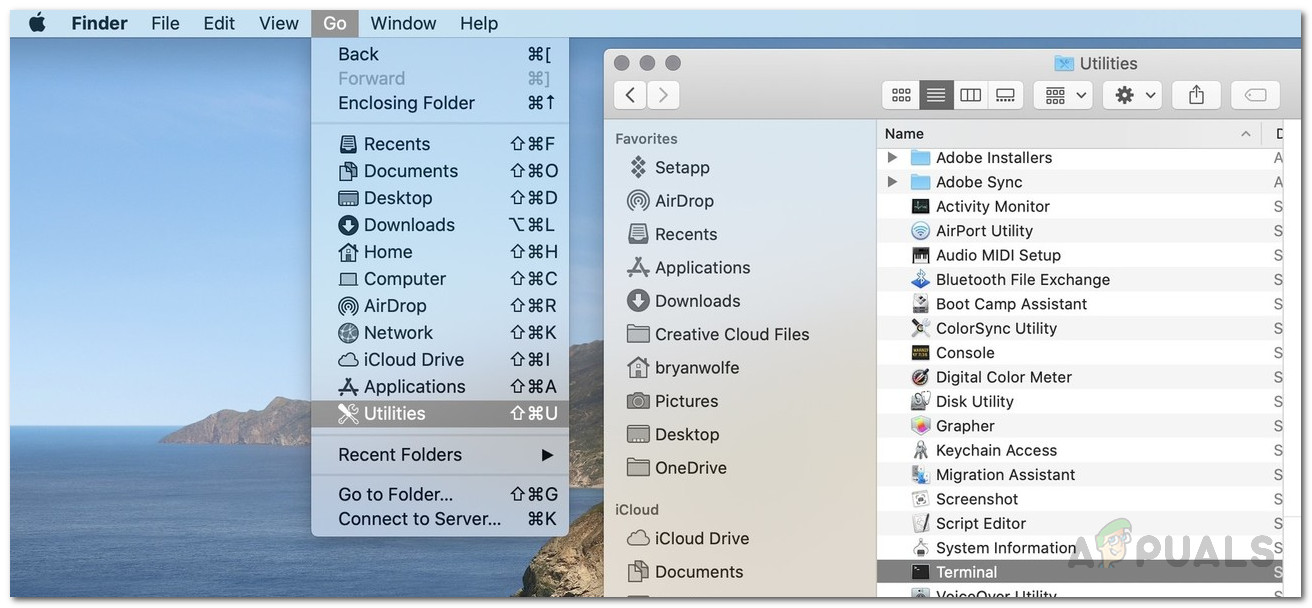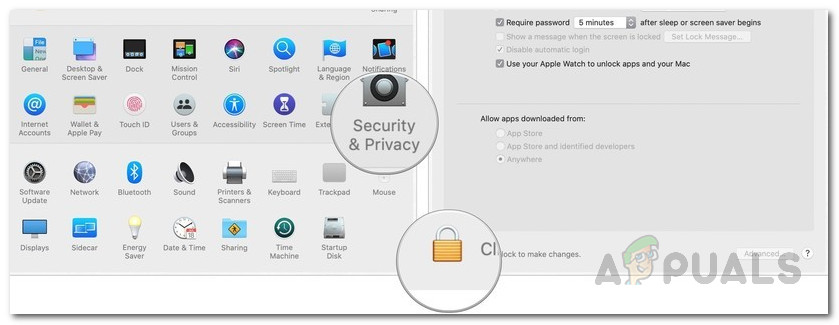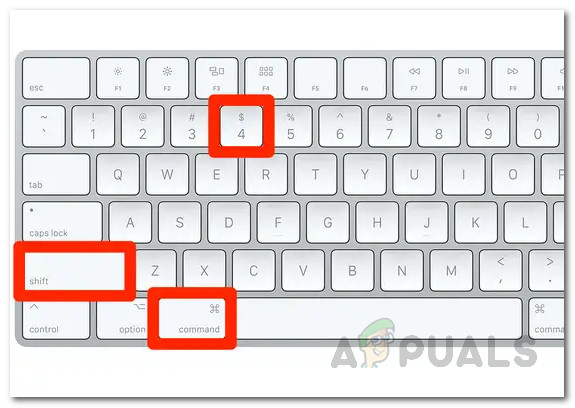Virtuaalmasinate populaarsus kasvab päev-päevalt ja mõjuval põhjusel. Võimalus kasutada olemasoleva peal täiesti erinevat süsteemi on midagi, mida tavaline rahvas mõnda aega tagasi isegi ei kujutaks. VirtualBox on üks kuulsamaid hüpervisoreid, mis on saadaval kõigile erinevatele platvormidele. Mõnel juhul ei pruugi installiprotseduur siiski minna ootuspäraselt. Nagu selgub, seisavad mõned kasutajad silmitsi Installimine nurjus ”Tõrketeade, kui proovite VirtualBoxi oma Maci süsteemi installida.

VirtualBox Installimine nurjus
See tõrketeade ilmub seetõttu, et installiprogrammi kasutatavat serti ei luba macOS. VirtualBoxi installer on tegelikult allkirjastatud Oracle America sertifikaadiga, mis tuleb lubada, et installer saaks jätkata paigaldamine . Sel juhul aga, kuna sertifikaat blokeeritakse, viskab installer selle tulemusena tõrketeate.
Nüüd on selle probleemi jaoks üsna palju lahendusi. Esimene oleks lihtsalt lubada sertifikaat turva- ja privaatsusseadetest. Kuid selle tegemisel on mõned probleemid, kui olete süsteemiga kaugühenduses. Sellegipoolest vaatame läbi kõik võimalikud stsenaariumid ja pakume lahenduse. Alustame siis pikema jututa.
1. meetod: lubage sertifikaat
Esimene asi, mida peaksite tegema, kui näete seda tõrketeadet, on lubada sertifikaat süsteemi eelistustest. Nagu selgub, pole sertifikaat vaikimisi lubatud ja ootab seega süsteemieelistuste jaotises Turvalisus ja privaatsus kinnitamist. Seetõttu peate lubama seda sealt. Siiski on oluline märkida, et kui teil on süsteemiga kaugühendus, ei pruugi see teie jaoks töötada. Seetõttu on meil muid lahendusi, mida saate probleemi lahendamiseks kasutada. Seda öeldes järgige probleemi lahendamiseks allolevaid juhiseid:
- Kõigepealt peate eemaldama virtuaalse pildi. Seda saab teha, avades Leidja . Seal peaksite nägema jaotist VirtualBox Seadmed .
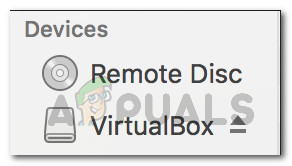
VirtualBoxi pilt
- Eemaldage seade sealt.
- Kui olete seda teinud, avage Süsteem Eelistused .
- Avage ekraanil Süsteemieelistused Turvalisus ja privaatsus valik.
- Nüüd all üldine vahekaardil peaksite nägema Oracle America süsteemitarkvara laadimine blokeeriti '.
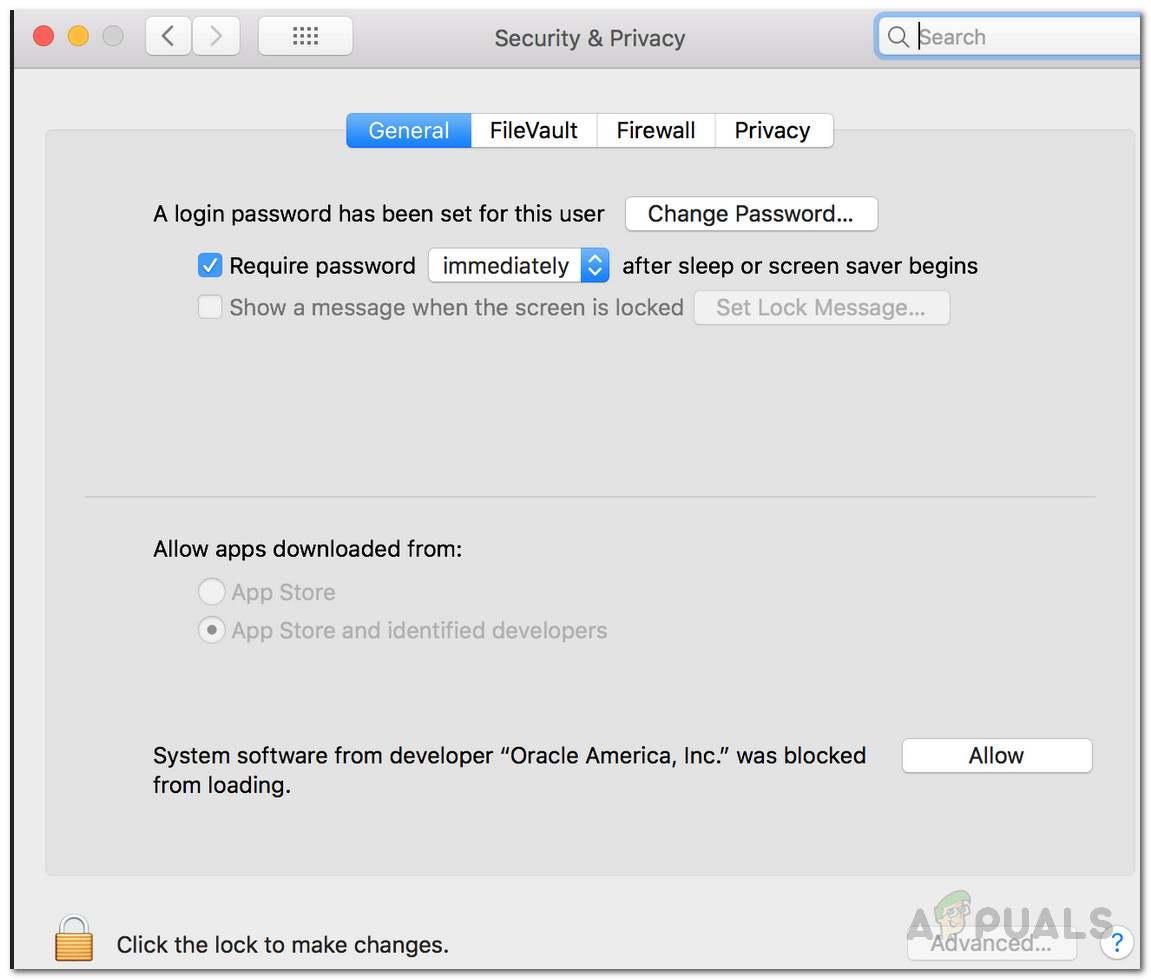
Oracle'i sertifikaadi lubamine
- Klõpsake nuppu Lubama selle lubamiseks selle ees olev nupp.
- Pärast seda proovige uuesti installida VirtualBox. Seda tehes paigaldatakse seade automaatselt uuesti, nii et te ei peaks selle pärast muretsema.
2. meetod: lubage tuvastamata arendajarakendused
Teine võimalus nimetatud veateate parandamiseks on lubada Macis tuvastamata arendajarakendused. See võimaldab teil sisuliselt lubada rakendusi tuvastamata arendajad tuleb avada. Nüüd ei peaks see olema midagi, mida peaksite tavaliselt tegema, kuid sel juhul võib see olla erand. Samuti on oluline märkida, et pärast VirtualBoxi oma süsteemi installimist peate selle keelama. Selleks järgige allolevaid juhiseid:
- Kõigepealt sulgege Süsteemi eelistused ekraan, kui see on avatud.
- Pärast seda minge Mine teie peal Leidja ja seejärel valige rippmenüüst Utiliidid .
- Sealt avage Terminal .
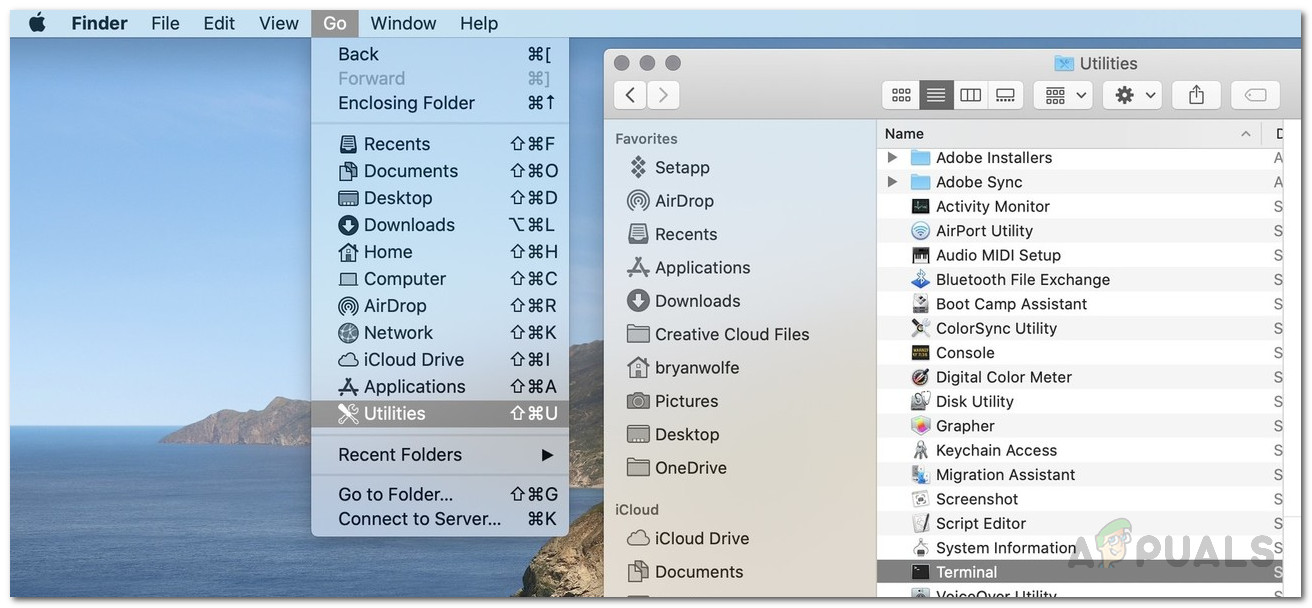
Terminali avamine
- Sisestage terminaliaknas sudo spctl –meister-keelata käsk.
- Teilt küsitakse administraatori parooli. Sisestage parool ja seejärel väljuge terminaliaknast, kui käsk on täidetud.
- Pärast seda avage Süsteem Eelistused aken.
- Süsteemi eelistustes minge lehele Turvalisus ja privaatsus .
- Seejärel klõpsake akna allosas ikooni lukk ikooni.
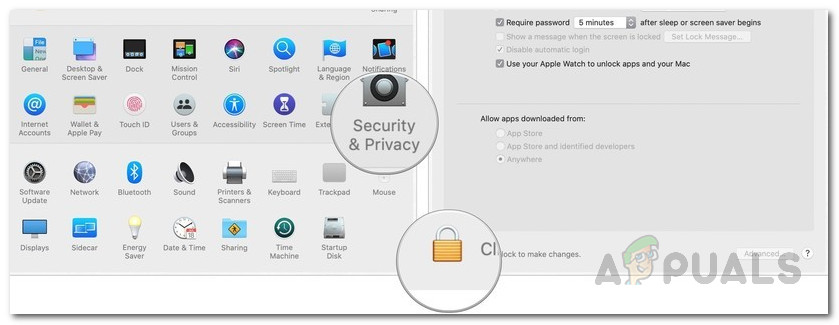
Süsteemi eelistused
- Teilt küsitakse administraatori parooli, sisestage see.
- Siis all Luba rakendustel alla laadida alates valige Ükskõik kuhu valik.
- Lõpuks klõpsake muudatuste salvestamiseks uuesti kella.
- Nüüd käivitage VirtualBoxi installer ja vaadake, kas see probleemi lahendab.
Kui olete VirtualBoxi edukalt installinud, peate selle seade keelama. Selleks järgige allolevaid juhiseid:
- Sulgege Süsteemi eelistused aken ja avage a Terminal .
- Sisestage tüüp sudo spctl –meistri lubamine ja siis lüüa Sisenema .

SPCTL-i lubamine
- Sisestage administraatori parool ja oodake käsu täitmist.
- Lõpuks sulgege terminaliaken.
- See peaks muutused normaalseks taastama.
3. meetod: käivitage skript
Nagu me juba varem mainisime, ei pruugi mõne inimese jaoks esimese meetodi nupul Luba klõpsamine õnnestuda. See juhtub eriti nendega, kes pole kohalikud oma Maci ees ja on kaugühendusega / ekraani jagamine. Sellisel juhul saate teha skripti, mis käsib Macil klõpsata nupul Luba. Selle toimimiseks peate veenduma, et te ei liigutaks akent Turvalisus ja privaatsus. See on tõesti oluline. Seda öeldes järgige skripti loomiseks ja käivitamiseks allolevaid samme:
- Kõigepealt käivitage VirtualBoxi installer, kuni teilt küsitakse asukohta.
- Seejärel avage Süsteemi eelistused ja mine Turvalisus ja privaatsus .
- Siin peate kuvama ekraanipildi tööriista ja leidma selle koordinaadid Nõus nuppu. Selleks vajutage CMD + SHIFT + 4 nupp ja seejärel hõljutage kursorit Nõus nuppu. Märkige väärtused üles.
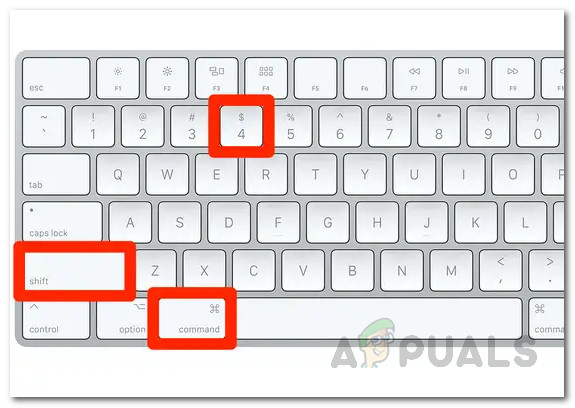
Ekraanipildi tegemine
- Lõpuks avage skriptiredaktor ja kleepige järgmine:
käskige rakendusel 'Süsteemi sündmused' klõpsata nupul {x, y} - Siin, x ja ja on koordinaadid, nii et asenda need vastavalt.
- Lõpuks käivitage käsk. See vajutab nuppu Luba ja nüüd peaksite saama VirtualBoxi installida.